-
 Tivi, Loa - Dàn Âm Thanh
Tivi, Loa - Dàn Âm Thanh -
 Tủ lạnh, Tủ đông, Tủ mát
Tủ lạnh, Tủ đông, Tủ mát -
 Máy giặt, Máy sấy quần áo
Máy giặt, Máy sấy quần áo -
 Điều hòa nhiệt độ
Điều hòa nhiệt độ -
 Sưởi các loại, Quạt mát
Sưởi các loại, Quạt mát -
 Máy xay, ép, pha chế
Máy xay, ép, pha chế -
 Máy lọc nước, Máy rửa bát
Máy lọc nước, Máy rửa bát -
 Lọc không khí, Hút bụi
Lọc không khí, Hút bụi -
 Đồ bếp, Nồi cơm, Bếp điện
Đồ bếp, Nồi cơm, Bếp điện -
 Lò vi sóng, Nồi chiên
Lò vi sóng, Nồi chiên -
 Gia dụng, dụng cụ
Gia dụng, dụng cụ -
 Laptop, Laptop Gaming
Laptop, Laptop Gaming -
 Điện thoại, Tablet
Điện thoại, Tablet -
 PC, Màn hình, Máy in
PC, Màn hình, Máy in -
 Phụ kiện - SP Thông Minh
Phụ kiện - SP Thông Minh

Hướng dẫn cách xóa lịch sử bảo vệ Microsoft Defender trên Windows
Biên tập bởi: Nguyễn Nhật Linh - Cập nhật ngày 25/05/2023 14:40
Windows Defender chính là phần mềm diệt virus được tích hợp trong PC Windows nhằm giúp bảo vệ người dùng khỏi virus cũng như các mối đe dọa phần mềm độc hại và các cuộc tấn công. Phần mềm này sẽ duy trì một bản ghi cũng như các lần quét và hành động tại thư mục Protection History. Nếu muốn nhiều quyền kiểm soát hơn trong Protection History, bạn có thể xóa nó. Bài viết dưới đây sẽ hướng dẫn chi tiết cách xóa.
1.
Xóa thư mục Protection History trên Microsoft Defender
Bạn có thể xóa thủ công Protection History bằng cách xóa nội dung thư mục Service trên Windows Defender trên File Explorer. Các bước thực hiện như sau:
Đầu tiên hãy nhấn tổ hợp phím Win +R để truy cập vào hộp thoại Run.
Bước 2: Sao chép rồi dán đường dẫn bên dưới vào hộp thoại Run rồi nhấn Enter.
C:\ProgramData\Microsoft\Windows Defender\Scans\History
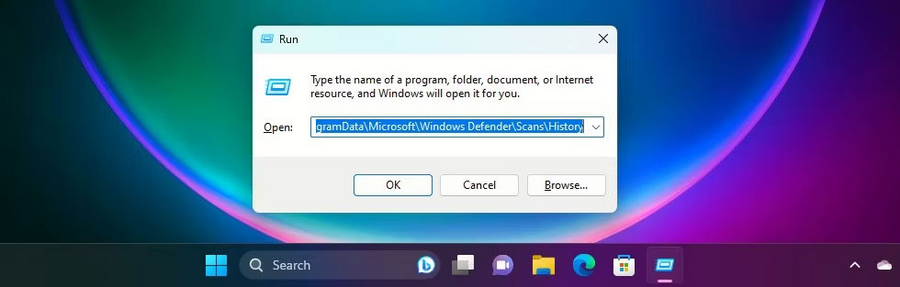
Bước 3. Hãy dán đường dẫn C:\ProgramData\Microsoft\Windows Defender\Scans\History trong thanh điều hướng File Explorer rồi nhấn Enter.
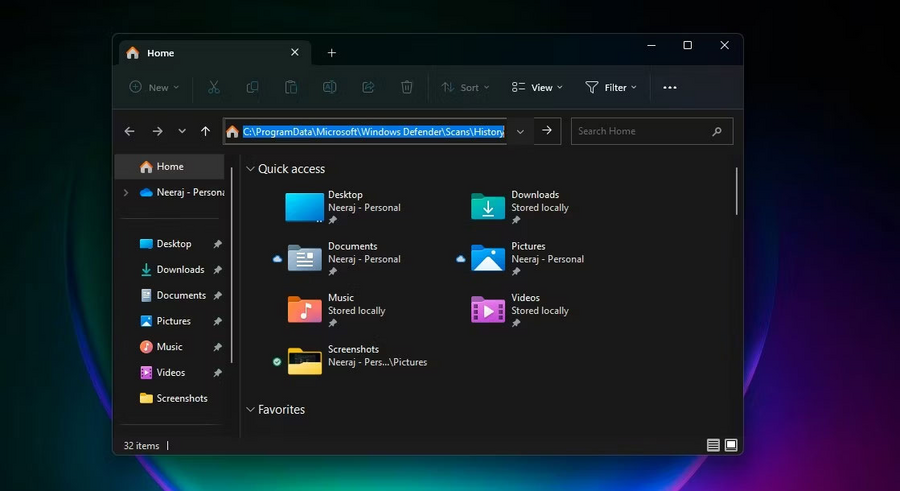
Bước 4. Đi đến thư mục Defender Protection History. Trong trường hợp bạn mở Local Drive nhưng không thấy thư mục ProgramData hãy nhấn chọn View rồi đánh dấu vào ô cạnh Hidden items.
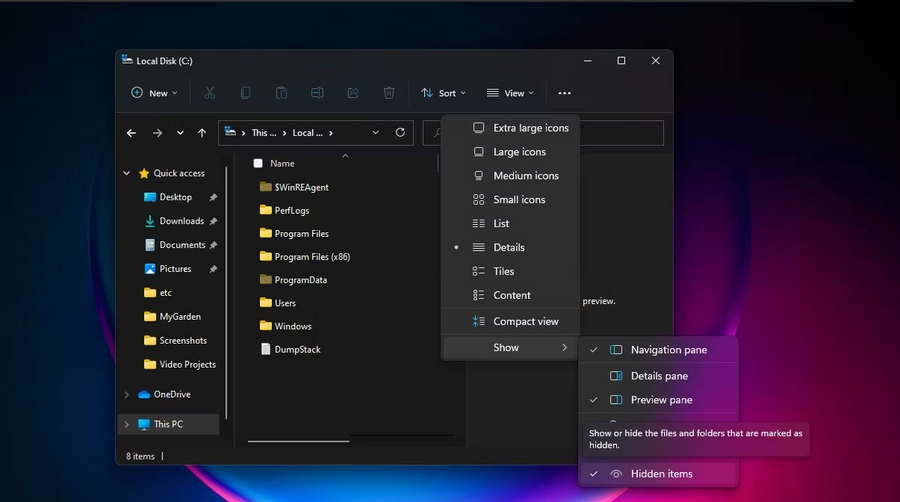
Bước 5. Truy cập vào thư mục Service rồi chọn những file bên trong. Bạn hãy nhấn vào chuột phải rồi chọn Delete rồi nhấn xóa mọi file. Cuối cùng hãy thoát khỏi File Explorer.
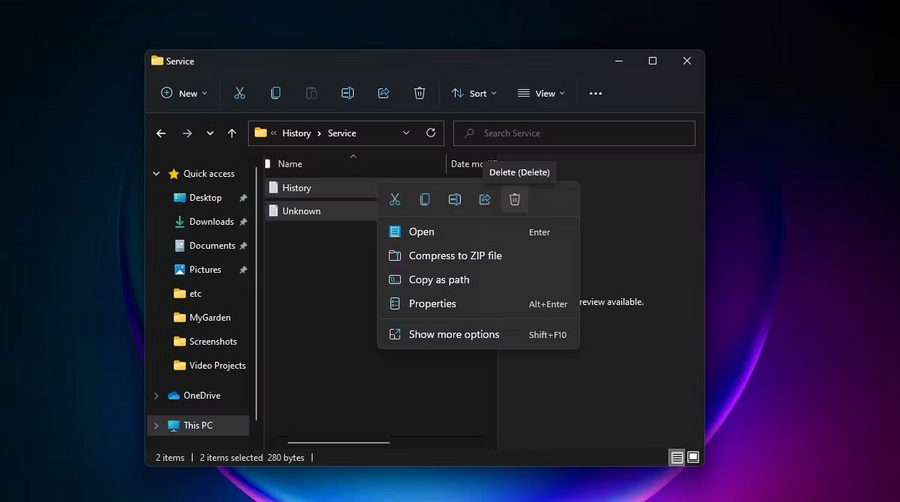
Bước 6. Bạn tìm kiếm Windows Security rồi mở lên.
Bước 7. Tại phần Virus & threat protection, rồi nhấn chọn Manage settings.
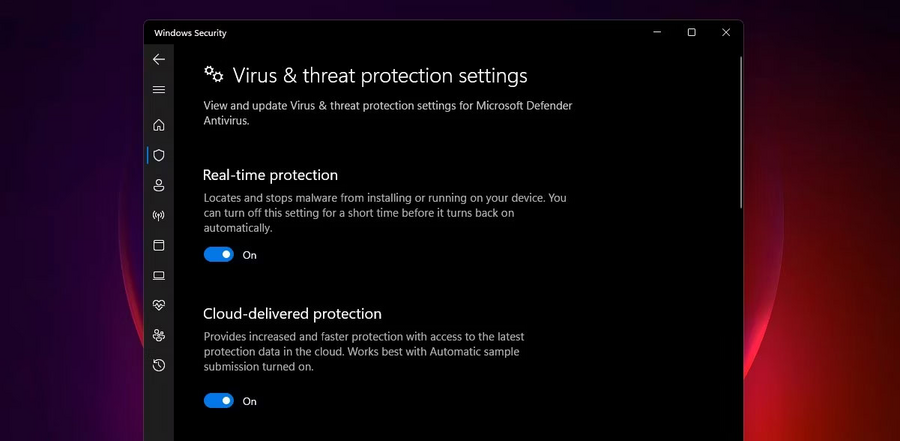
Bước 8. Hãy nhấn nút chuyển đổi Real-Time protection và Cloud-delivered protection sang Off rồi lại On.
2.
Hướng dẫn cách dùng Event Viewer để xóa Protection History
Bước 1. Trước hết tìm kiếm trên Windows cụm từ Event Viewer rồi nhấn vào kết quả tương tự để truy cập vào Event Viewer.
Bước 2. Tại Event Viewer khung bên trái, bạn mở rộng dòng Applications and Services Logs.
Bước 3. Tại Applications and Services Logs, bạn đi đến thư mục Microsoft rồi nhấn vào mũi tên xổ xuống.
Bước 4. Tại Windows khung bên trái bạn nhấn vào để truy cập danh sách các file Windows.
Bước 5. Bạn lướt xuống phía dưới danh sách các file ở giữa rồi tìm kiếm Windows Defender.
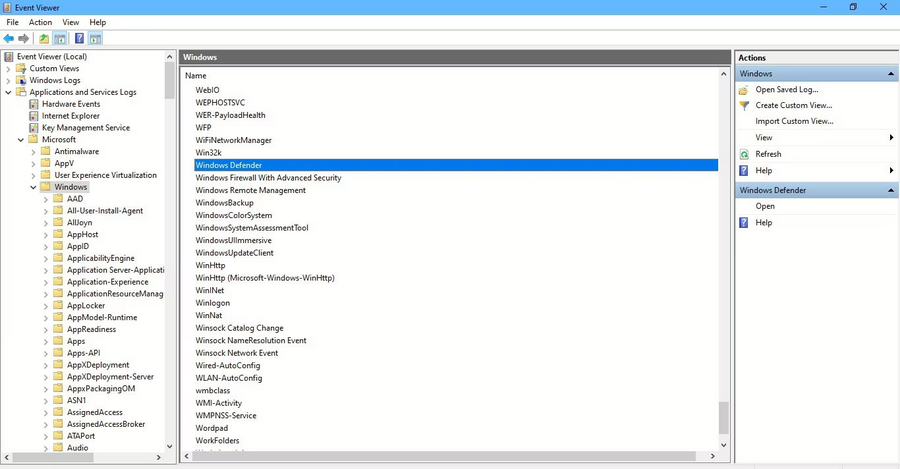
Bước 6. Hãy nhấn đúp vào tùy chọn Windows Defender
Bước 7. Tiếp theo, hãy nhấn chuột phải vào tùy chọn Operational rồi nhấn chọn Open để kiểm tra các nhật ký trước đây.
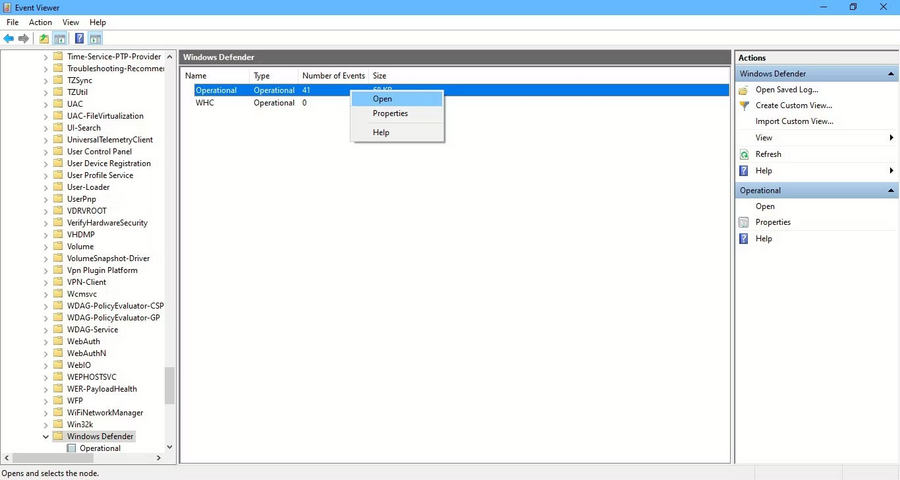
Bước 8. Tại khung bên trái, hãy nhấn chuột phải vào Operational rồi nhấn chọn Clear Log. Tại phần dưới Actions, hãy nhấn chọn Clear Log.
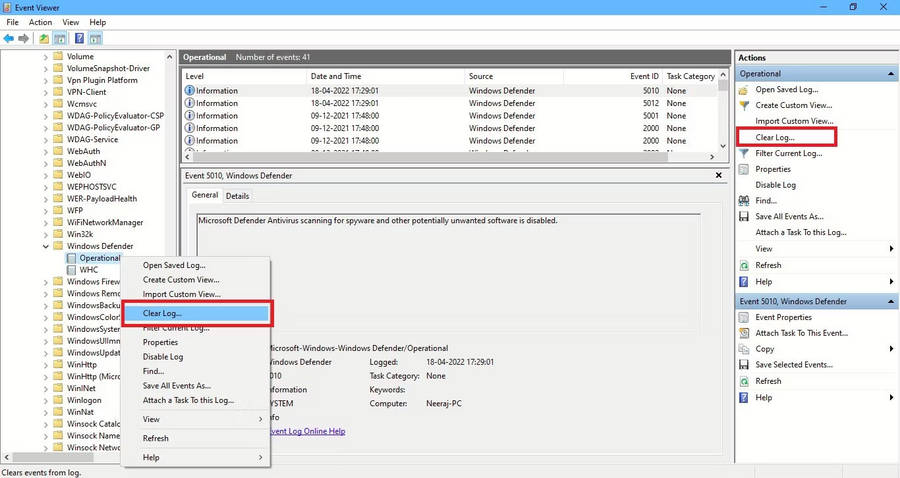
Bước 9. Bạn nhấn chọn Clear để tiến hành xóa Protection History. Trong trường hợp bạn muốn lưu trước khi xóa hãy nhấn tùy chọn Save and Clear.
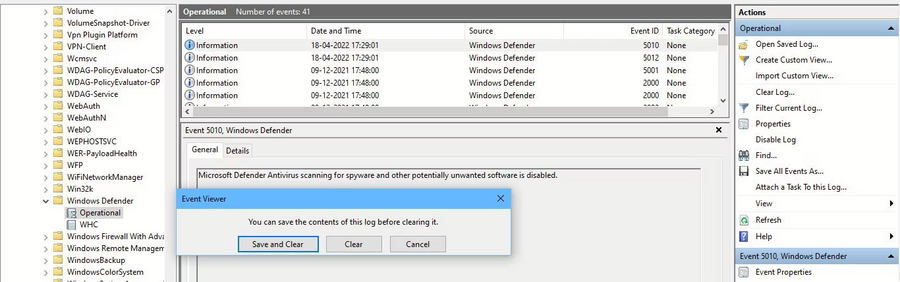
3.
Hướng dẫn cách xóa Protection History bằng PowerShell
Bước 1. Đầu tiên tại phần thanh tìm kiếm hãy nhập cụm từ PowerShell. Bạn hãy nhấn chọn Windows PowerShell trong phần kết quả tìm kiếm bên dưới rồi nhấn chọn Runs as administrator tại thanh tìm kiếm bên phải.
Bước 2. Tại lời nhắc UAC hiện lên hãy nhấn chọn Yes.
Bước 3. Tại cửa sổ Administrator: PowerShell, bạn hãy nhấn chọn sao chép lệnh bên dưới để dán vào rồi nhấn Enter.
Set-MpPreference -ScanPurgeItemsAfterDelay 7
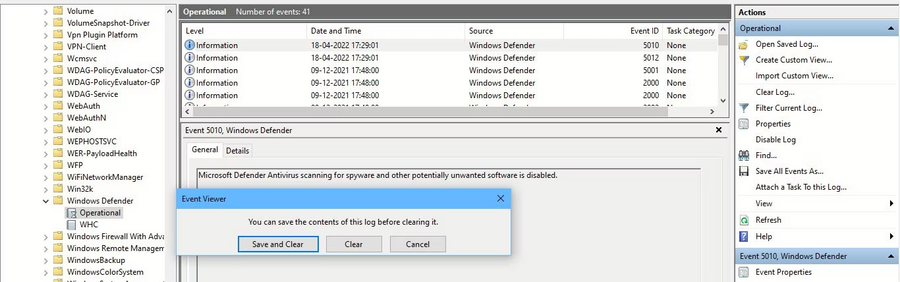
Trong đó, số 7 chính là số ngày lịch sử Protection History bị xóa. Việc bạn cần làm chỉ là thay đổi số ngày phù hợp với thời điểm mà bạn muốn xóa Protection.
Trên đây là những cách xóa lịch sử bảo vệ của Microsoft Defender mà bạn cần nắm được. Hãy lưu lại để tham khảo và áp dụng. Đừng quên theo dõi MediaMart để cập nhật nhanh chóng những thông tin hữu ích nhất.










